Навигация
Рекомендації для вчителів інформатики по вивченню основних послуг Інтернет
2.3. Рекомендації для вчителів інформатики по вивченню основних послуг Інтернет.
Із швидким темпом росту інформаційних технологій та Інтернет ресурсів виникає необхідність у більш поглибленому вивченні основних послуг Інтернет. Хоча у школі і вивчаються теми «Основи Інтернет», проте цього матеріалу не достатньо, а для більш поглибленого вивчення просто не вистачає часу. Тому вивчення основних послуг Інтернет виноситься на гуртки та факультативи. Для більш ефективного вивчення даної теми вчителям інформатики я пропоную:
· Для підготовки навчального матеріалу скористатися мережею Інтернет, оскільки у шкільних підручниках такого матеріалу нема, а інші посібники, у яких може бути матеріал, будуть дуже дорого коштувати.
· Проаналізувати програми по обміну миттєвими повідомленнями (ICQ, Miranda, QIP) зрозуміти принцип та порядок роботи і вибрати одну або дві програми для вивчення.
· Проаналізувати програми інтернет телефонії та вибрати одну з них для подальшого її вивчення.
· Проаналізувати різні файлообмінні системи та вибрати одну з них для вивчення
· Так як навчання проходить у мережі Інтернет, тому необхідно, щоб на комп’ютерах були встановлені антивірусні програми та при надходженні інформації з Інтернету починали сканування.
· Поставити обмеження на шукану інформацію, щоб вона не несла в собі негативного змісту (сцени збочення, порнографія і т.д.).
· Пропоную подавати нову вивчаючу програму у приблизно у такому вигляді (прийоми роботи програми (на прикладі ICQ))
ICQ
В 1996 році тоді ще маловідома ізраїльська фірма Mirabilis створила програму, що буквально перевернула всі наявні подання про способи зв'язку й спілкування в інтернеті. Як Ви розумієте, мова йде саме про програму ICQ назва якої можна перевести як: "Я Шукаю Тебе" (це скорочення по перших буквах). Принципово новим виявився елемент внесення "реального режиму" у спілкування з Вашим співрозмовником, у сполученні з тим, що для початку розмови, Вам не треба "йти в домовлене місце зустрічі" - інтернету (у чат, конференцію...). Ви включаєте комп'ютер і встановлюєте коннект із мережею. Програма ICQ автоматично стартує, і Ви негайно одержуєте можливість, у лічені секунди зв'язатися з людиною в будь-якій точці світу.
У своїй роботі програма використовує власний, високоефективний протокол зв'язку, що дозволяє Вам працювати навіть при дуже низькій швидкості передачі даних. Повідомлення від Вас і до Вас надходять у вигляді тексту, що Ви й Ваш співрозмовник, набираєте на клавіатурі комп'ютера.
Зручно стала запускатися й Ваша штатна поштова програма. Якщо Вам треба відправити E-Mail, то Ви просто "клацаєте мишкою" по адресаті, і поштова програма стартує, автоматично прописавши адресу E-Mail - співрозмовника в графу "Кому".
Установка ICQ
Для установки програми Вам буде потрібно скачати дистрибутив ICQ (близько 1,6 Мб). Існує кілька версій ICQ під різні операційні системи. Дистрибутив, (після того як Ви його скачаєте) треба буде запустити, і додержуватися інструкцій програми Setup. Урахуйте, що запуск програми установки (Setup) варто виконувати тоді, коли Ваш комп'ютер перебуває в активному з'єднанні з мережею інтернет. Якщо дистрибутив закачаний на Ваш комп'ютер то можна приступати до установки програми.
Після пропозиції погодитися з ліцензією, програма установки попередить, що для успішної установки ICQ на Ваш комп'ютер, Вам буде потрібно коннект із мережею інтернет. Якщо коннект із інтернетом у Вас установлений, сміло тисніть "Next"...
За замовчуванням програма установки копіює файли ICQ у каталог C:\Program Files\ICQ. Отут нічого не треба міняти, просто - погоджуйтеся. "Next"...
Далі програма установки запитує: чи Додавати ICQ у стартове меню Windows? Погоджуйтеся. "Next"... Наступне повідомлення програми становки про те, що вона створює у Вашому стартовому меню нову групу під загальною назвою Mirabilis ICQ... "Next". Після того, як Ви виконаєте цей крок, почнеться пересилання файлів програми в кінцевий каталог Вашого жорсткого диска. Про успішне завершення цієї операції Вас сповістить наступне повідомлення... Ок.
Тепер, коли всі файли скопійовані на Ваш комп'ютер, можна переходити до другої частини установки, а саме до реєстрації Вашої особистої Аськи в мережі серверів Mirabilis.
Реєстрація в мережі Mirabilis
Тепер, коли всі файли ICQ благополучно скопійовані, активується підпрограма Вашої реєстрації в мережі серверів Mirabilis, і Ви приступаєте до реєстрації Вашої Аськи, а для цього Вам має бути заповнити стандартну реєстраційну форму, і відповісти на деякі питання програми установки.
Першою справою програма установки уточнить, чи перший раз Ви користуєтеся програмою ICQ, або Ви вже зареєстрований користувач, і просто відновлюєте свою стару Аську. Відповідно, якщо Ви перший раз установлюєте ICQ, те залишаєте все за замовчуванням. "Next"...
Наступне питання. Програма установки уточнює, яким образом, установлене у Вас з'єднання з мережею інтернет. Якщо Ви використаєте модем, то нічого змінювати не треба. Якщо у Вас коннект через виділену лінію або локальну мережу, то встановите прапорець у положення "LAN User". "Next"...
Далі. Вам пропонується приступитися до заповнення реєстраційної форми. Послідовно вводите адресу свого E-Mail, свій Nick Name, Ім'я, Прізвище.
Урахуйте, що адреса E-Mail найкраще вказувати не той, котрий Ви одержали у свого провайдера, а яка або безкоштовна поштова скринька. (До речі, відмінна поштова скринька такого плану, Ви можете получить прямо сейчас.)
Nick Name - це Ваше ім'я, під яким Вас будуть знати в мережі інтернет, і Вам має бути придумати його прямо зараз. Єдиний коментар до вибору Nick Name - не використайте слова третього роду! Слово честі, спілкуватися із чим те, кого кличуть (наприклад) Хмарність... Як те - дивно :))) Імена краще вказувати сьогодення, своє. У противному випадку, Вам і Вашим знайомим має бути дуже неприємна "ламання" при особистій зустрічі в реалі. Тому що звикати до однієї людини, а потім з'ясовувати що в нього інше ім'я, дуже й дуже - неприємно.
Прізвище Ви можете не вказувати (залишіть це поле вільним). ...Заповнили? "Next" !...
В наступному меню нам має бути ввести назву свого міста, країну, вік, підлогу, телефон, і URL на домашню сторінку якщо така є. Номер телефону. От це - не треба. Може, де те там "за бугром" ці штуки й проходять, але тільки не в нас. Вам треба, щоб Вам дзвонили додому, і часто дихали в трубку? Воно Вам треба? Залишаємо поле - вільним, або пишемо туди що те начебто: "при особистій зустрічі" й.т.буд. (До речі, ICQ останніх версій прекрасно "розуміє" символи кирилицы. Так що можете писати й російською мовою). У наступному меню два малозначних для нас питання. Можна нічого не міняти... "Next".
А от до заповнення наступного меню Вам треба віднестися з усією старанністю й серйозністю. Розглянемо це меню - послідовно.
Поля: Password (пароль) і Confirm Password (підтвердите пароль). Це пароль Вашої ICQ у системі серверів Mirabilis.
Тут треба знати наступне: а) Довжина пароля не може бути більше восьми символов.
б) Пароль повинен бути набраний тільки латинськими буквами (англійська розкладка клавіатури).
в) Пароль обов'язково треба записати куди або.
Privacy Level. Можна перевести як рівень доступу (таємності, якщо завгодно). Поставте прапорець у положення My authorization is required. Справа тут от у чому. Фактично вся ICQ це є засіб зв'язку між людьми. Природно що б цей зв'язок, діалог установити, комусь із двох співрозмовників, треба буде першим познайомитися із другим. Так? Тепер дивіться. Добре, якщо Ви хотіли й чекали цього знайомства. Але на жаль! - часто до вас в ICQ починають ломитися якісь дивні, що казна-звідки узявшихся особистостей, знайомства з якими Ви зовсім не чекали, і навряд чи будете чекати. Прапорець My authorization is required і служить для установки, штучного обмеження доступу до Вас. Для того що б ваш новий співрозмовник одержав можливість спілкуватися з Вами, йому треба буде одержати Вашу згоду на це.
Publish my online presence on the World Wide Web. Розглянемо "плюси" й "мінуси" цього сервісу...
Якщо цей прапорець у Вас - установлений, то зайшовши на сервер Mirabilis можна буде подивитися чи перебуваєте Ви в чи мережі ні. Більше того, якщо ви активуєте цю позицію меню (тобто залишите прапорець включеним) то Ви зможете розмістити на своїй домашній сторінці індикатор Вашого статусу в мережі (On/Off line). Це досить зручний сервіс, і от чому. Уявіть собі що Ваш знайомий, у якого в силу яких то причин - немає ICQ, хоче відправити Вам повідомлення. Однак, людина яка хоче відправити Вам це повідомлення, повинен бути впевнений що Ви в мережі, і одержите це повідомлення - негайно. От отут те й придатися цей індикатор вашого статусу.
Do not allow others to see my IP address. Обов'язково ставимо прапорець у положення Auto Save Password тобто не показувати "всьому світу" ваш IP адрес. "
Next"... з'явиться табличка з попереджувальним написом про те: "...що Вам належить записати пароль, під яким Ви зареєстрували свою ICQ..." Так і зробіть. Запишіть пароль і підтверджуйте - О. К. Наступне меню з'явиться після того, як програма установки встановить зв'язок із серверами Mirabilis, і Ваша ICQ буде автоматично зареєстрована в цій мережі, із присвоєнням їй унікального номера UIN. Це і є той самий реєстраційний номер, по якому Вас будуть знаходити в мережі ICQ ..."Next" !...
Наступне меню - останнє, у Вашій реєстрації. Одна з корисних функцій убудована в ICQ, це можливість автоматично сканувати Вашу поштову скриньку, на предмет наявності в ньому нової пошти.
Звичайно, для того що б перевірити наявність пошти, вам доводитися запускати поштову програму, або тримати її постійно активної, що б знову прибула пошта, відразу "лягала вам на стіл". Як тільки ICQ виявить нову пошту у вашій поштовій скриньці, вона відразу просигналізує вам про це. За замовчуванням ця функція - відключена. Отже, вводите адресу Вашого поштового сервера в рядок ICQ couldn't locate your SMTP server name. Звичайно цей рядок виглядає так: mail.хост_вашого_провайдера.kz. ...Готово? "Next"!
Перші кроки
Далі Ви побачите приблизно от таку картину. Праворуч вертикальний прямокутник. Це і є навігаційна панель Вашої ICQ. Тут Ви будете бачити в мережі своїх знайомих. Однак, оскільки ми тільки що запустили програму, те й контакт-аркуш порожн. У верхній частині панелі Ви можете бачити свій унікальний UIN, а внизу миготливий знак оклику, і зелену ромашку /.
Знак оклику червоних кольорів, на жовтому тлі буде з'являтися завжди, коли Ви одержите системні повідомлення від ICQ. Тут, під системними розуміються повідомлення, які несуть інформацію про статус Вашого контакт-аркуша. Тобто щораз, коли хтось додасть Ваш UIN у свій контакт-аркуш, ICQ повідомить Вам про цю подію цією знак оклику.
Ромашка зелених кольорів сигналізує Вам про те, що Ви перебуваєте в коннекте з інтернетом, і більше того, Ваша ICQ успішно законектилась із мережею серверів Mirabilis і готова до прийому й передачі повідомлень.
Ліворуч угорі панель прийому повідомлень. Ліворуч унизу інструментальна панель універсального пошуку в мережі ICQ. Уводячи у відповідні поля E-mail адреса, або NickName, або ж прямо його UIN, Ви будете знаходити в мережі потрібного Вам людини, і (якщо він погодиться) -те, і розмовляти з ним.
Отже, тепер Ви можете:
· Включати й виключати програму.
· Знаходити співрозмовника всіма доступними способами.
· Відправляти й приймати повідомлення.
Включення й вимикання програми
Подивитеся на малюнок. Якщо ви клацніть "мишкою" по зображенню ромашки, то відкриється спливаюче меню.
![]() - означає успішне з'єднання Вашої ICQ із серверами Mirabilis, і її
- означає успішне з'єднання Вашої ICQ із серверами Mirabilis, і її
ключений стан.
![]() - означає що Ви від’єднані від мережі серверів Mirabilis, і Ваша ICQ - виключена.
- означає що Ви від’єднані від мережі серверів Mirabilis, і Ваша ICQ - виключена.
Вибираючи Available/Connect або Offline/Disconnect або ін., Ви тим самим можете міняти свій статус у мережі.
ICQ пропонує Вам вибір із двох режимів, у яких Ви можете активізувати властивості програми:
Стандартний режим
Розширений режим
Стандартний режим призначений для починаючих користувачів ICQ тих, хто менш знаком з усіма властивостями програми ICQ і хоче поступово вивчити програму. Отже, у Стандартному режимі починаючий користувач ICQ має опції для роботи з базисним набором властивостей програми, які дозволять йому посилати повідомлення, розмовляти й посилати адреси web-сторінок іншому користувачеві.
Розширений режим дозволяє Вам використати всі властивості програми ICQ. За замовчуванням, робочий режим - Розширений режим.
Для вибору вашого режиму роботи з ICQ зробіть наступне:
1. У вікні ICQ натисніть кнопку Стандартний режим або Розширений режим.
2. Натисніть будь-яку радіо-кнопку Стандартний режим або Розширений режим, щоб установити ваш режим роботи. З'явитися діалог Вибір режиму роботи.
3. Натисніть Закрити. Ваші властивості режиму роботи тепер будуть настроєні.
Додавання в список контактів, нових респондентів
Тепер, коли ICQ запущено й працює, Ви повинні додати/знайти користувачів для вашого списку контактів, щоб увійти в контакт із ними.
1. Пошук бази даних ICQ для користувачів, з якими Ви хочете ввійти в контакт. База даних ICQ - сукупність інформації, що користувачі додають про себе.
2. Додавання цих користувачів до вашого списку контактів.
ICQ автоматично завантажує ваш список контактів, коли Ви входите в Internet, і Ви можете побачити стан всіх людей у вашому списку контактів, доступні вони чи ні.
Відправлення повідомлення
Після того, як Ви додали користувача до вашого списку контактів, Ви можете посилати користувачеві коротке повідомлення.
Зверніть увагу: Повідомлення призначені для коротких листів й, отже, обмежені 450 символами. Щоб посилати більше довге повідомлення, звернетеся до опції Пересилання файлу.
Посилка повідомлення іншому користувачеві ICQ:
Похожие работы
... значних результатів. За підсумками роботи за рік показники якості значно краще, ніж встановлені для них нормативні рівні, як українські, так і міжнародні. Розділ 3. Шляхи вдосконалення управління якістю послуг Інтернет зв’язку в компанії «People.net» 3.1 Вдосконалення системи стандартів якості послуг Інтернет зв’язку Сьогодні в Україні відмічено масовий рух із впровадження на підприє ...
... Республіка (ПАР), найбільш економічно розвинена держава Африки. Основними галузями господарства регіону є сільське господарство та обробна промисловість. Розділ 3 МЕТОДИКА ВИВЧЕННЯ КРАЇН АФРИКИ 3.1. Поурочне планування підрозділу У відповідності до Програми з країнознавства для профільного навчання тема «Африка» вивчається у Розділі І − «Регіони і країни світу», який складає ...
... самим відступаючи від стандарту. Таким чином з'являються специфічні для кожної конкретної СУБД діалекти мови SQL. 2. Розробка програми (компоненту) 2.1 Загальний опис програми (компоненту) Програмний продукт повинен забезпечувати основні функції інтернет- магазину. Продукт дозволяє зробити покупку, використовуючи стандартні форми: •назва товару •вартість Також повинна існувати можлив ...
... і; – досягнення цілей на сайті. Сполучення висококваліфікованої ручної праці й високих технологій дозволяє домагатися найкращих результатів від контекстної реклами. 3.3 Сутність диверсифікації та розробка стратегії диверсифікації послуги «Контекстна Інтернет-реклама» для РА AdLabs Сутність диверсифікації полягає в одночасному розвитку багатьох технологічно не зв'язаних між собою видів ...
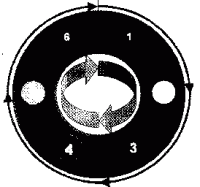
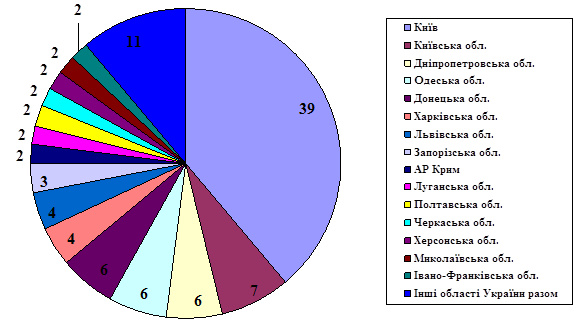
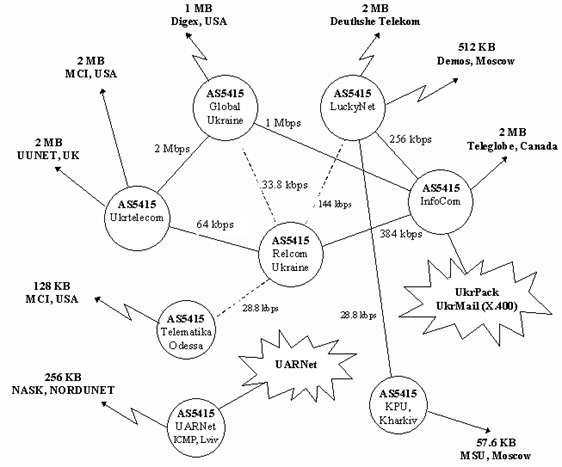
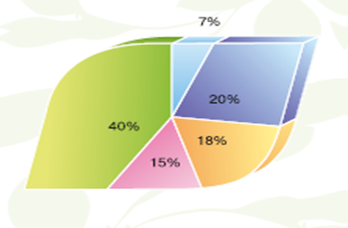
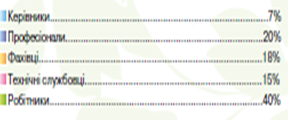
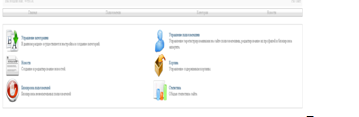
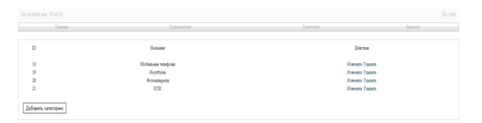
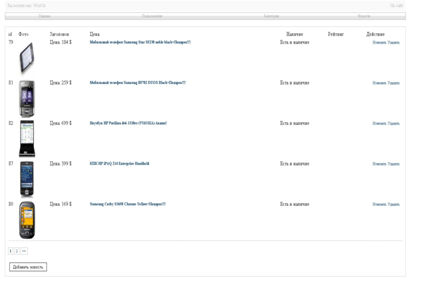
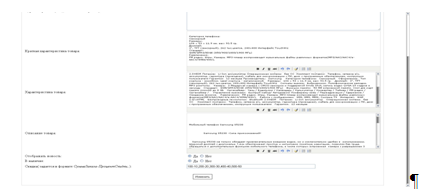
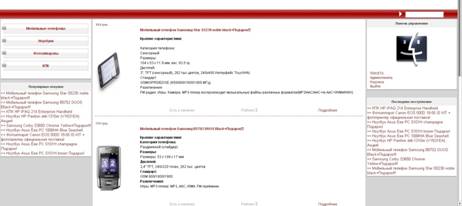
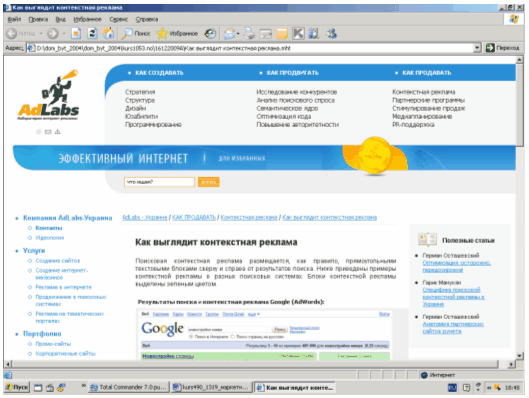
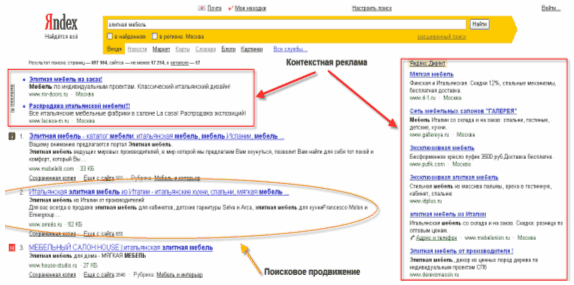
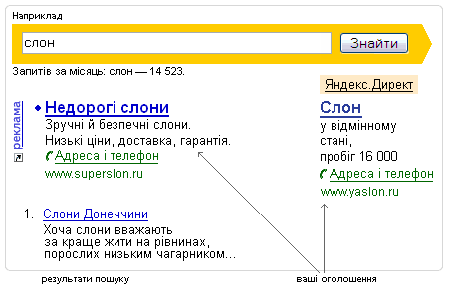
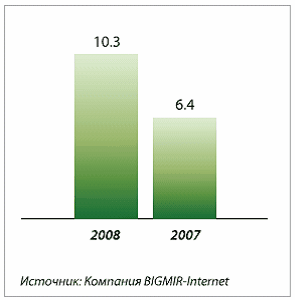

0 комментариев